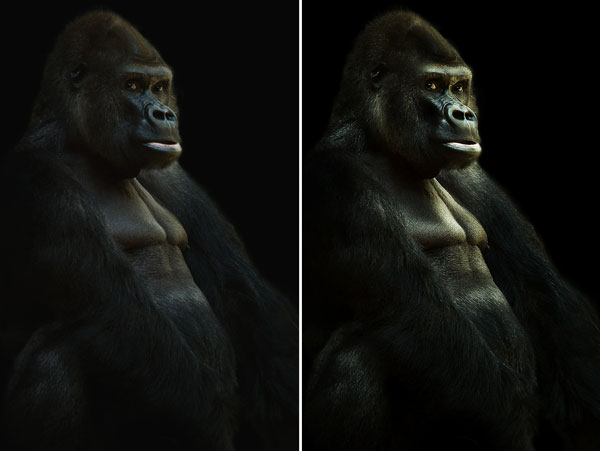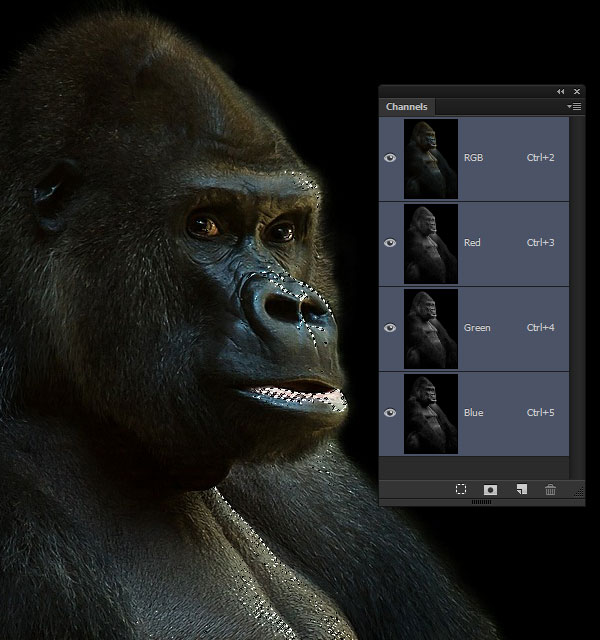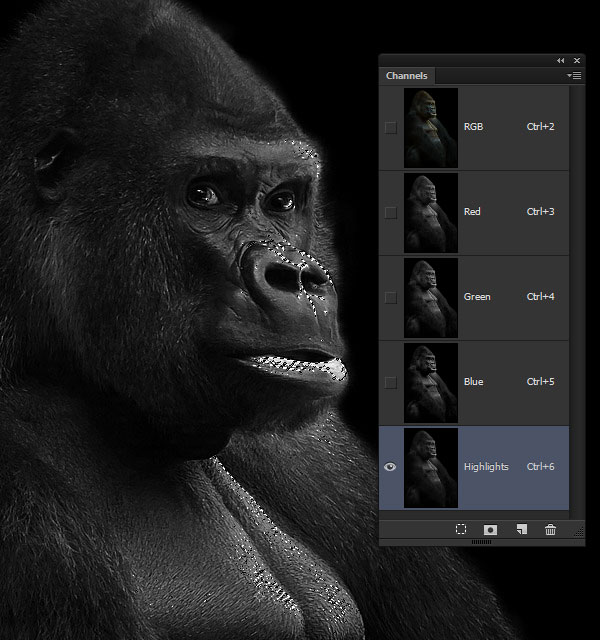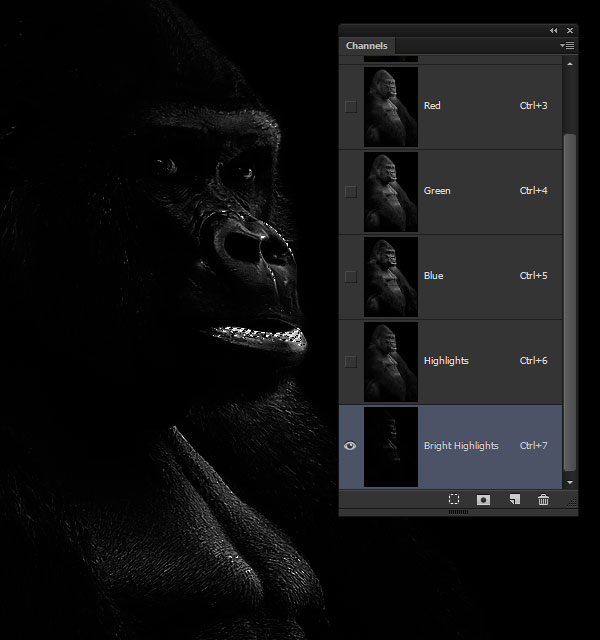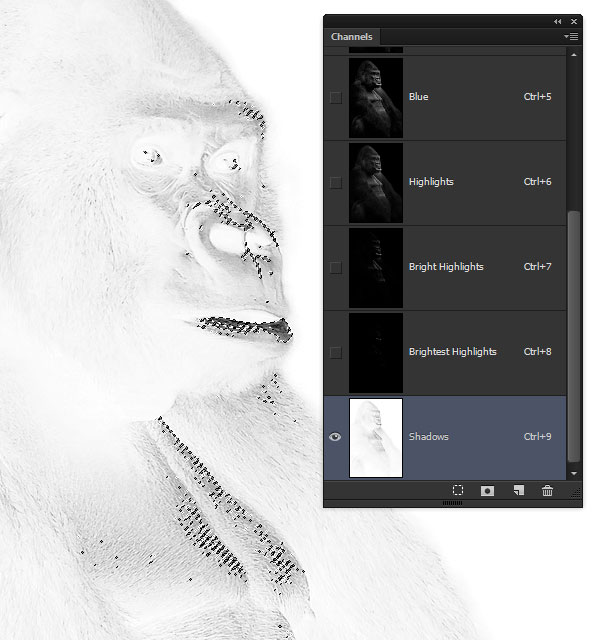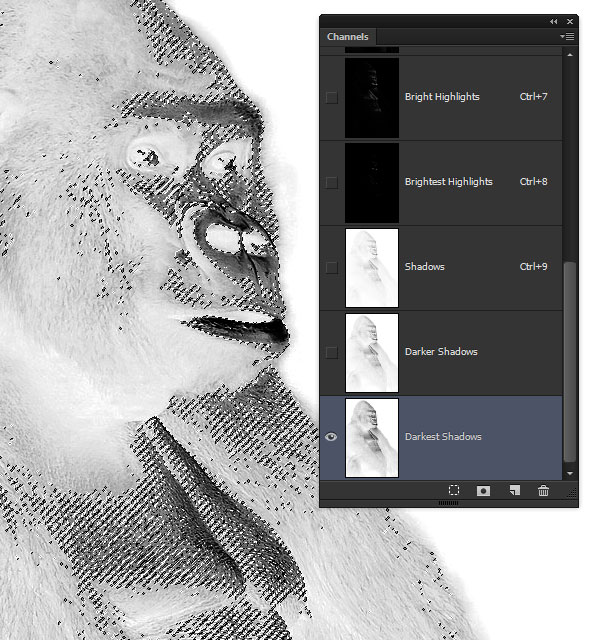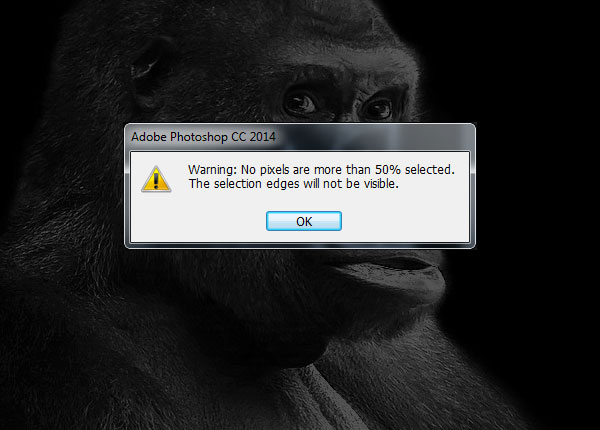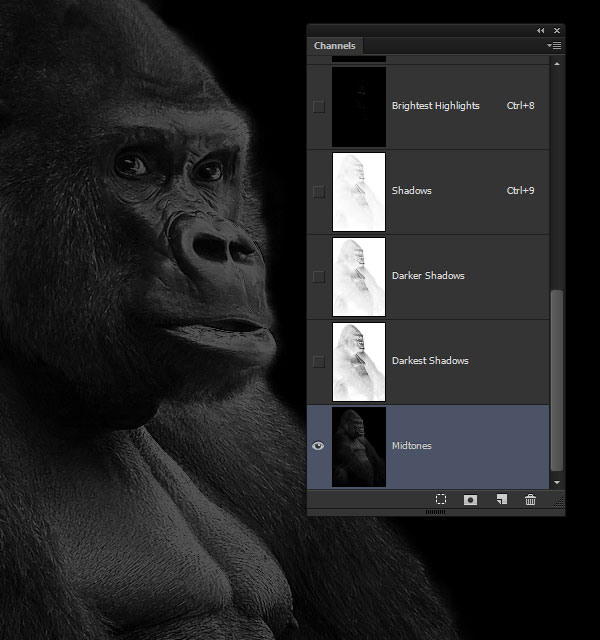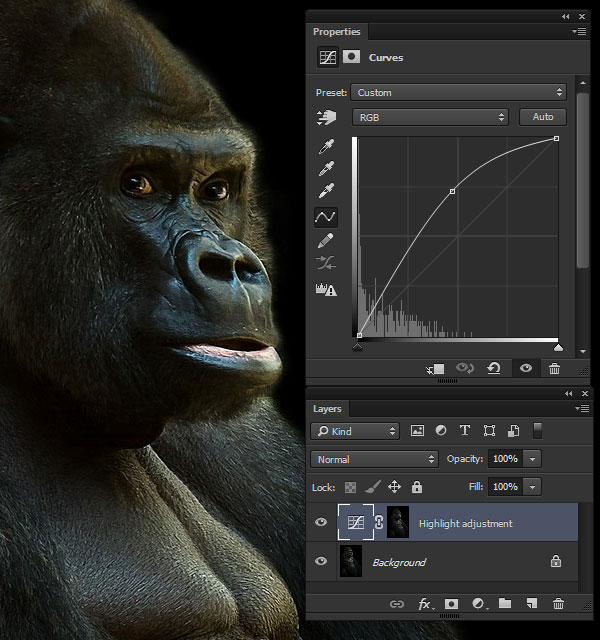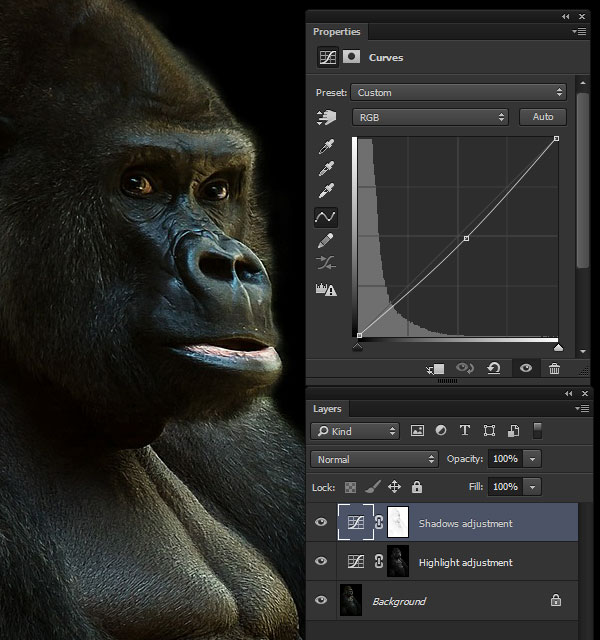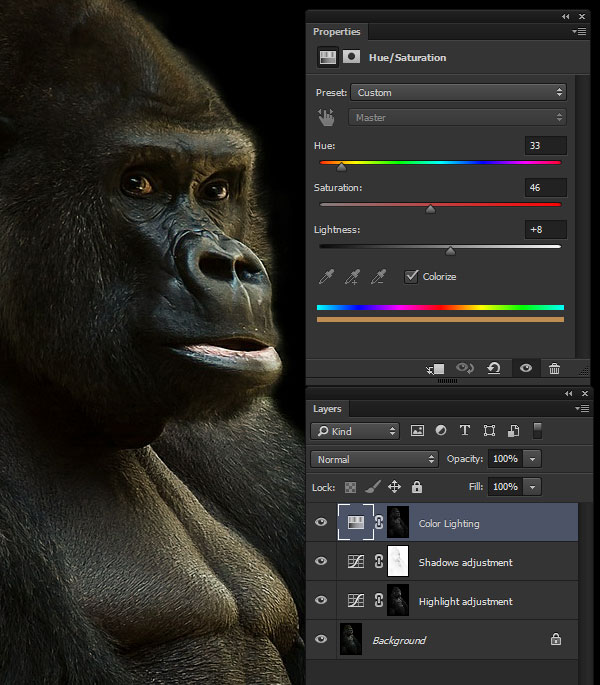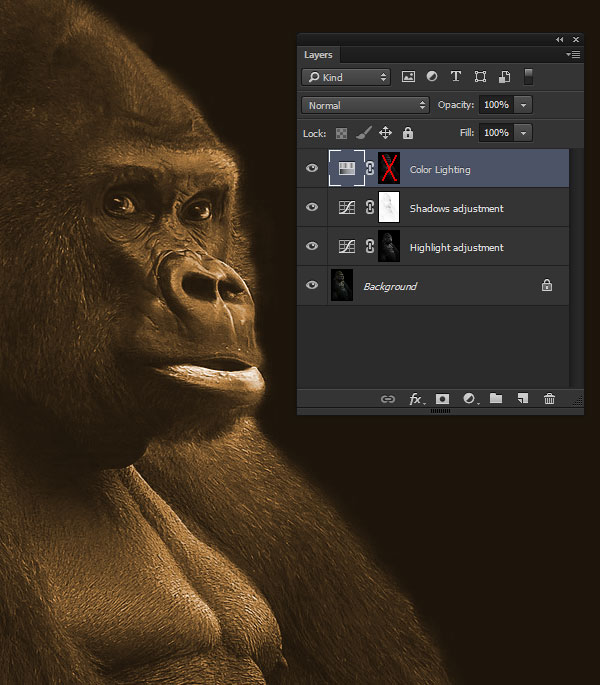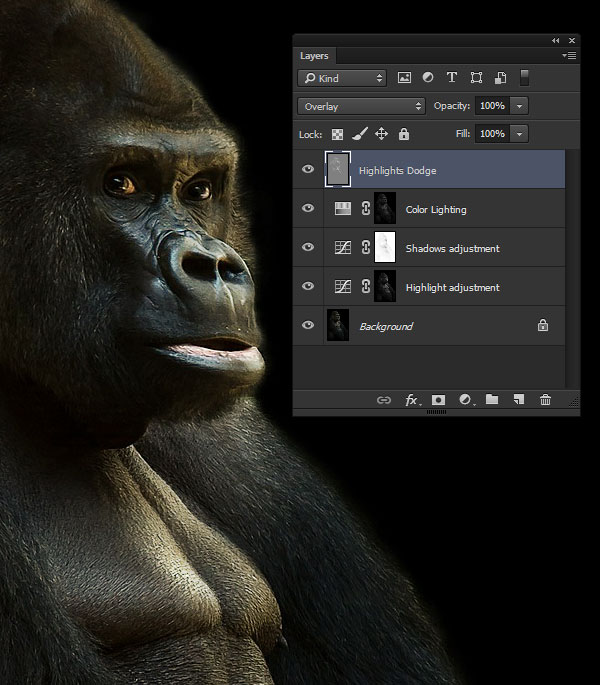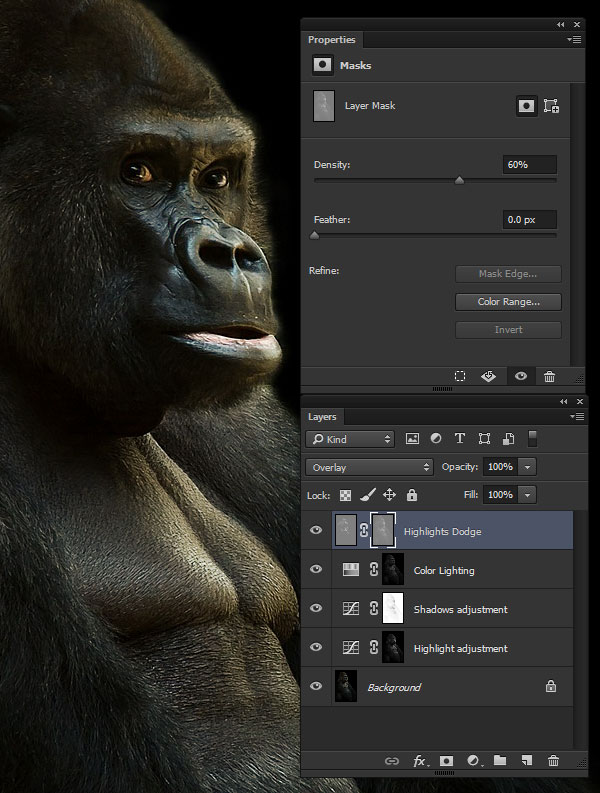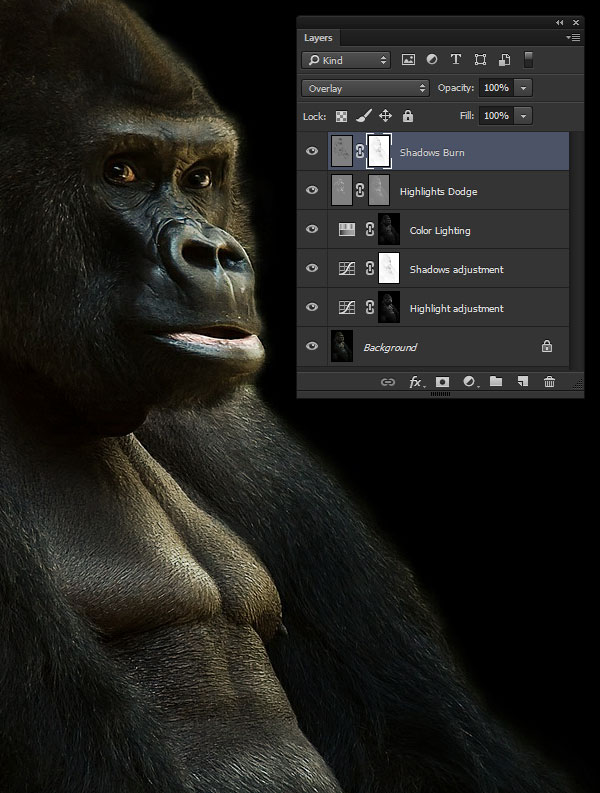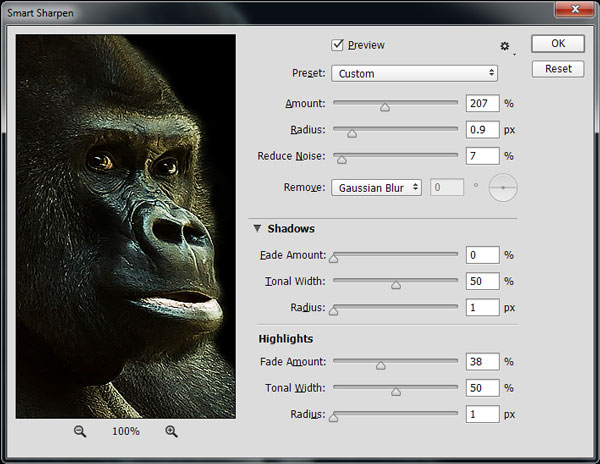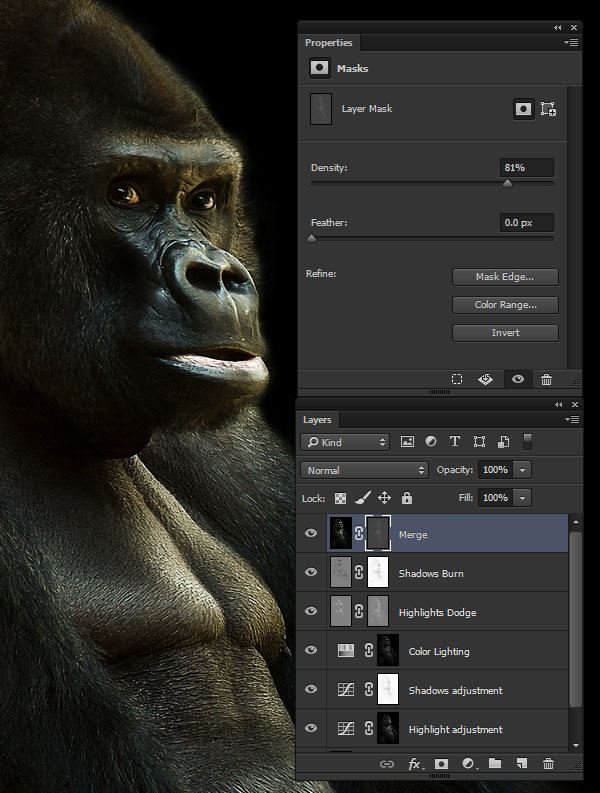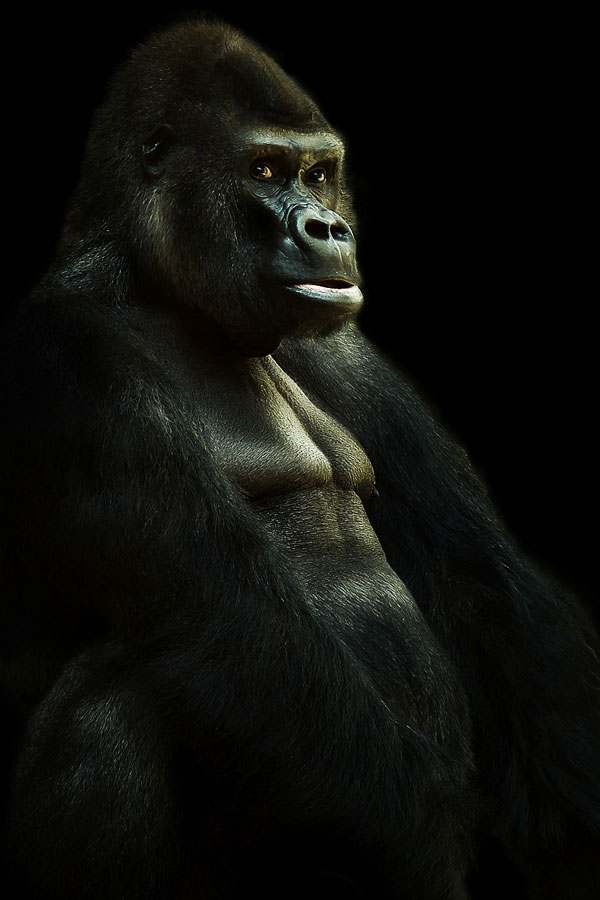lysstyrke masker i, hvordan man skaber og anvendelse i adobe photoshop,,,,,, lysstyrke på hvad du vil skabe,,, at skabe gode, pålidelig, sømløse adobe photoshop udvælgelse kan være ulideligt langsom og besværlig.men programmet er afsat til at hele værktøj, indeholder denne opgave bedre, hurtigere og lettere., i denne hurtige tip, jeg vil udforske en af den enkleste og mest nyttige metoder til at skabe valg baseret på lysstyrke værdier for pixel i billedet.det kan meget nemt redigering af højdepunkterne, skygger, og midtones med hidtil uset kontrol.disse valg vil give mulighed for, at visse avancerede foto retouchering af teknikker, som ville være yderst vanskeligt på anden måde.denne teknik skaber også udvælgelse kanter, der er helt usynlig.alle uden rører en enkelt udvælgelse værktøj.,, 1.at skabe udvælgelser, udvælgelse teknikker vil arbejde på et billede, men at følge med retoucherings - trin, du bliver nødt til at hente det her billede.,,, gorilla, trin 1, den første udvælgelse af, selvlysende værdier på billedet.oprettelsen af dette udvalg er grundlæggende for denne teknik, som de andre bøger er alle baseret på denne ene.,, der er lige så vigtig som denne, der er ingen menu eller værktøj, der findes til at skabe det.det er næsten, som om photoshop hemmelige håndtryk.tastaturet genvej er hånd kramper kombination af, alt-control-2,.det var før cs5 alat - kontrol - - - ja, det er en tilde!)men den lettere metode til at skabe udvælgelse skal gå til den, kanaler, panel og kontrol, klik på den sammensatte, rgb, kanal.dette skaber et udvalg om alle de lysende eller fremhæve områder af billedet.,,,,,, trin 2, klik på, redde udvælgelse som kanal, ikon i foden af, kanaler, panel.dette skaber en ny kanal automatisk ringede, alpha 1.omdøbe den kanal, fremhæves.,,,,, trin 3, berører denne udvælgelse med sig selv.ved at holde fast i, kontrol af alat skift, samtidig med at klikke på, fremhæver, virksomhed beskrevet.det vælger en lysere delmængde af højdepunkterne udvælgelse.redde dette som en ny kanal, lyse striber,.,,,,,, trin 4, skærer de lyse striber, udvælgelse med sig (igen, er ved at holde nede, kontrol med alat skift, samtidig med at klikke på virksomhed beskrevet) og redde denne udvælgelse som den, de fremhæver, at nu.,,,,,, giver valg til tre forskellige niveauer af understreger, at arbejde med.du kunne blive ved med hele tiden at mødes udvælgelse med sig selv, men jeg har aldrig fundet det nødvendigt at gå videre end disse tre.det er tid til at vende vores opmærksomhed mod skygge områder.,,, løntrin 5, reselect, fremhæver, udvælgelse af kontrol at klikke på den kanal.så vælg > omvendt (shift-control-i), det forandrer udvælgelse for at være det modsatte af, hvad det var.det betyder, i stedet for at fremhæver udvælgelse, det er en skygge.redde dette som en ny kanal og navn, skygger,.,,,,, trin 6, anvendes den samme selv krydset teknik til at skabe to flere kanaler stadig mørkere valg ved navn, mørke skygger og mørkeste skygger, hhv.,,,,, trin 7, så med tre fremhæve kanaler og tre skygge kanaler, - til venstre?den midtones selvfølgelig!start ved udvælgelsen af hele lærredet, udvælge > alle (control-a), så træk, højdepunkterne fra det ved at holde kontrol alat, samtidig med at klikke på, fremhæver, kanal.så træk, skygger, fra den deraf følgende valg på samme måde,.,, på dette punkt photoshop kan give en advarsel om den udvælgelse kant ikke er synlige, fordi det ikke er mere end 50% udvalgt.det betyder, at et udvalg vil være aktiv, der ikke vil have "marching myrer" omkring det.,,,,,, redde dette nye udvalg, som midtones,.der er ingen grund til at skære denne kanal med sig selv, som producerer en tom udvælgelse.,,,,, altid ender med at vende tilbage til den sammensatte rgb - kanal, før de genoptager arbejdet i, lag - panelet.denne række foranstaltninger virker på hvert billede, uanset hvad det er.overveje registrering en, handling, at skabe disse kanaler ved at trykke på en knap, især hvis du har tendens til at gøre en masse billede redigering og retouchering.,,. 2.ved hjælp af udvælgelser, lysstyrke valg er nu sikkert gemt væk i kanaler panel.hvordan er de gode?hvorfor har vi overhovedet at skabe dem.fordi de gør målrettede justeringer, som det vil være vanskeligt, hvis ikke umuligt, af enhver anden udvælgelse:.,,, trin 1, kontrol, klik, fremhæver, kanal til at skabe en udvælgelse.så i, lag - panelet, tilføje en, kurver, justering lag (lag > nye tilpasning lag > kurver).photoshop automatisk bruger udvælgelse som en maske på tilpasning lag.så trækker midtpunktet af kurven opad, vil kun gøre fremhæver i det billede, og lad midtones og skygger.,,,,, trin 2, belastning, skygger, udvælgelse af kontrol at klikke på kanal og tilføje en anden, kurver, justering lag.denne gang, træk i midtpunktet af kurve lidt nedad for at uddybe de skygger.,,,,,, trin 3, midtones udvælgelse kan anvendes til at skabe smukke og diskret belysning virkninger uden at bekymre sig om, som fremhæver og skygger.læs den, midtones, udvælgelse og tilføje en hue /mætning, justering lag.klik, colorize, valg og schneider en farve, støbt af dit valg.de værdier, jeg er under.,,,, farve, 33,,, mætning: 46, lethed,: + 8,,,,,,, bare for at illustrere, at prøve, skift klikke på den maske virksomhed beskrevet midlertidigt at slukke den maske.se, hvor stærk den colorize virkning er uden maske?føj!forestil dig, forsøger at male alle disse højdepunkter og skygge områder i hånden!alene det viser, hvor nyttig denne teknik.bare skift klik, maske på igen at afsløre det.,,,,,, trin 4, tilføjer en ny lag (, control-shift-n) til toppen af lag og navn, fremhæver, dodge.så, edit > udfylde, og udvælge, 50% gray, for indhold, og ramte, okay.dette lag er, blanding af mode, overtræk, til at gøre alt det grå usynlig.brug den, dodge værktøj, med den vifte, der, midtones og eksponering på 9%.det begynder at børste over fremhæve områder for at udvide dem.,,,,,, trin 5, lad de fremhæver, udvælgelse og brug det som en lag maske, for at begrænse den til kun at fremhæve områder.så ser i, egenskaber, panel og reducere den maske, massefylde, til 60%, og denne begrænsning.,,,,, trin 6, anvendes den samme teknik til at skabe en skygge - lag.kun denne gang, brug den, brænde, værktøj til at uddybe den skygge områder og bruge, skygge, udvælgelse af lag - maske.,,,,, trin 7, skabe en fusioneret lag øverst i lag med ned, alat, vigtige og vil, lag > fusionere synlig.så, filter > skærpe > smart skærpe, og tilpasse de indstillinger være lidt skarp.her er de indstillinger, jeg brugte dette billede:,,, beløb: 207%, radius: 0,9 px, reducere støj: 7%,,,,,,, trin 8, belastning, lysere fremhæver, udvælgelse og bruge det som en maske, lag på den fusionerede /slebet lag.dette begrænser slibe virkning kun lysere fremhæve pixels.reducere denne begrænsning let ved at justere den maske, tæthed, at 81%.,,,,,, færdig!,, tage et kig på vores endelige resultat.vi har skabt et meget kontrolleret modsætning i højdepunkterne og skygger, justeret farven af det lys, uden at det utålelige, tilføjede en stilistisk dodge og brænde virkninger, og anvendes en skærpelse virkning kun de områder, vi ønskede.alle uden anvendelse af et enkelt udvalg værktøj.se den fantastiske effekt af lysstyrke masker!,,,,, vil have mere?,, kan ikke få nok kreative foto redigering og manipulere med tricks i photoshop?lyst til at lære mere om foto manipulation projekter eller projekter med photoshop teknikker i almindelighed?tjek lige min profil af kurser og tutorials her på tuts + og finde alt det, og meget mere.,